[快速指南] 如何在 Premiere Pro 中裁剪视频的 4 种简便方法
Premiere Pro 是市场上最专业的视频编辑工具之一。它包含一些高级功能,但使用起来相当棘手。即使您只想在 Premiere 中裁剪视频,您也一定会需要说明来有效地指导您并实现裁剪视频的预期目的。好吧,说到指南,这篇文章提供了一本简短而可靠的手册,教您如何以 4 种简单的方式裁剪 Premiere Pro 视频!从下面开始探索。
在 Premiere Pro 中裁剪视频的 3 种不同方法
Premiere Pro 为您提供了三种不同的视频裁剪方法。您可以使用 Premiere 的手柄/裁剪框剪掉视频中不需要的区域或调整其帧大小,使用滑块裁剪并输入特定百分比。通过这三种方法,您可以根据需要有效地裁剪视频的某些区域。现在,如何通过这三种方式在 Premiere 中裁剪视频?首先按照以下步骤将视频导入 Premiere Pro:
步骤1在计算机上运行 Adobe Premiere Pro。之后,导航到您要裁剪的视频并将其拖到 Premiere Pro 的界面上进行文件导入。
第2步将视频拖到时间线中。然后选择视频,点击“效果”选项卡,选择“视频效果”,选择“变换”,双击“裁剪”选项将其添加到视频中。
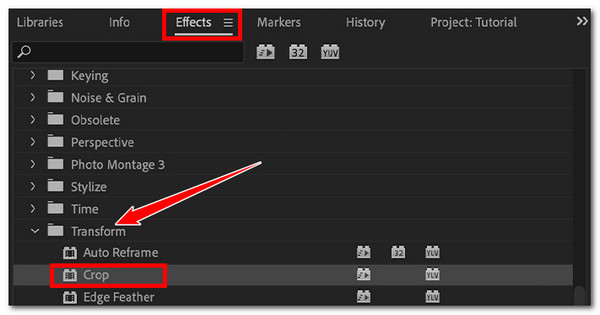
步骤3接下来,转到“效果控制”面板并导航到“裁剪”选项。然后,单击裁剪左侧的“箭头”按钮以访问其所有控件。
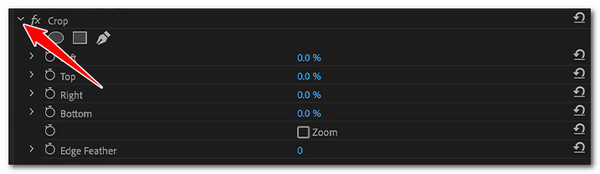
步骤4之后,您将看到在 Premiere 中裁剪视频的三种方法:使用裁剪框、滑块和百分比裁剪视频。现在,以下是使用这三种方法裁剪视频的方法。首先使用 Premiere 的裁剪框裁剪视频。
• 如何使用裁剪框在 Premiere 中裁剪视频:
在“效果”面板中,单击“裁剪”选项。然后,转到 Premiere Pro 的预览,拖动并调整视频上叠加的手柄以开始裁剪。裁剪框边框外的所有视频区域都将变为黑条,而边框内的则保留。
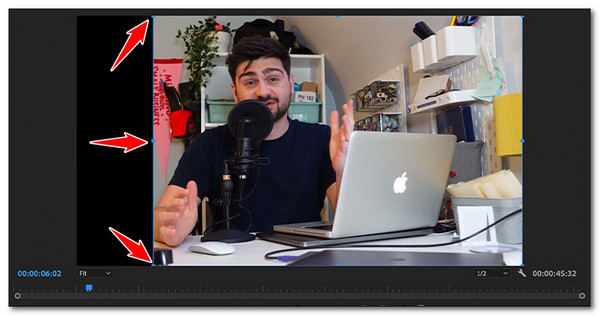
• 通过 Premiere 中的滑块裁剪视频:
前往“效果”面板并访问“裁剪”选项。然后,单击每个部分左侧的“箭头”按钮以访问其相应的滑块。然后,使用滑块裁剪视频的左侧、顶部、右侧和底部。所有裁剪区域都将变成黑条。

• 如何通过输入百分比值来裁剪 Premiere Pro 视频:
在“效果”面板上搜索并访问“裁剪”选项。之后,通过单击左侧相应的“箭头”按钮访问“顶部、左侧、右侧和底部”控件。然后,双击“百分比”输入框并输入精确值以获得更准确的裁剪。

步骤5执行上述设置后,您可以播放视频以查看更改。 就是这样! 这些是在 Premiere Pro 中裁剪视频的三种可靠方法!
在 Windows/Mac 上裁剪视频的最佳 Premiere 替代品
如果你发现在 Premiere 中裁剪视频的整体方法对于简单的裁剪过程来说相当棘手,你可以求助于专业的 4Easysoft 全视频转换器 进行简单的裁剪操作。此工具内置视频裁剪功能,提供各种选项来裁剪视频中不需要的区域。它允许您使用易于调整的裁剪框裁剪视频,输入特定值来裁剪高度和宽度,并选择纵横比以快速获得所需的尺寸。此外,这些功能易于访问和使用,因此您可以根据自己的喜好轻松高效地裁剪视频!

提供各种纵横比,涵盖所有社交媒体平台支持的比例。
调整输出视频的质量、帧速率、编码器等以及音频设置。
带有预览功能,可让您检查已应用的更改。
为您提供其他视频编辑功能:AI视频增强器、滤镜、效果等。
步骤1安装 4Easysoft 全视频转换器 工具。然后,运行该工具,单击“工具箱”选项卡,并选择“视频裁剪器”选项。

第2步之后,点击“添加”按钮,从弹出的文件夹窗口中选择需要裁剪的视频,点击“打开”即可导入。
步骤3接下来,在“长宽比”菜单上选择一个特定比例以获得所需的尺寸,这样您就可以快速开始裁剪视频。您也可以在“裁剪区域”输入框中输入具体值。

提示: 您可以在工具预览中调整和调整“裁剪框”的大小,以便更轻松地进行裁剪。您必须将裁剪框放在要保留的视频区域上。
步骤4裁剪完视频后,点击“导出”按钮开始将其保存/存储在计算机的本地存储中!就这样!这就是您使用此工具作为 Premiere 中裁剪视频的三种方法的替代方法。
在 Premiere Pro 中裁剪视频的额外技巧
现在,有了这四种简单的方法向您展示如何裁剪视频 Premiere Pro,您将能够实现裁剪视频的预期目的。除了这四种简单的方法之外,本文还列出了一些技巧,帮助您从视频裁剪过程中获得专业的输出。
1. 裁剪前考虑长宽比
确保裁剪后的视频尺寸或总宽高比适合或与您要上传的平台兼容。如果您的视频宽高比与平台支持的比例相匹配,视频将在平台上完美显示。
2. 确保视频具有高分辨率
除了第一个之外,你必须确保裁剪的视频是高分辨率的。裁剪视频时,分辨率会降低,导致质量下降。因此,如果你尝试裁剪低分辨率的视频,其质量将显著下降。
3. 仅在必要时在 Premiere Pro 上裁剪视频
在 Premiere Pro 上裁剪视频可能会导致质量下降。因此,仅在需要时裁剪,以避免潜在的质量损失并获得不令人满意的结果。
结论
使用 Premiere Pro 裁剪视频很容易。但是,如果您是新用户,裁剪视频会很棘手。幸运的是,这篇文章提供了有关如何裁剪 Premiere Pro 视频的可靠指南!现在,如果您正在考虑另一种提供直接裁剪视频方法的工具,那么专业的 4Easysoft 全视频转换器 是最好的选择。此工具可让您根据自己的需求快速高效地裁剪视频!这要归功于其易于使用且高效的视频裁剪功能。因此,请下载此工具并立即开始使用它裁剪视频。

 发布者
发布者 